如何裁剪视频画面:简单指南
在今天的数字时代,视频裁剪已成为一项常见的任务。无论是为了制作个人Vlog还是商业广告,裁剪视频画面能够提高观看体验并传达更准确的信息。但是,对于初学者来说,裁剪视频可能是一项有些棘手的任务。本文将为您提供一份简单指南,帮助您轻松掌握裁剪视频画面的技巧。
很简单啦,使用软件将不需要的部分裁剪掉就行下面分享三款专业的视频剪辑软件,简单好用,最重要的是全!部!免!费!!需要的小伙伴记得先收藏再看哦!
1、剪映一款很多人都知道的剪辑软件,支持添加水印,切割视频,裁剪画面,增加文字,导出字幕等等,其实它也能裁剪视频,将其中一部分不需要的内容切割掉,使用起来也很简单了,一起往下看
【操作步骤】
导入视频→单击视频→基础编辑→裁剪→设置裁剪比例→导出
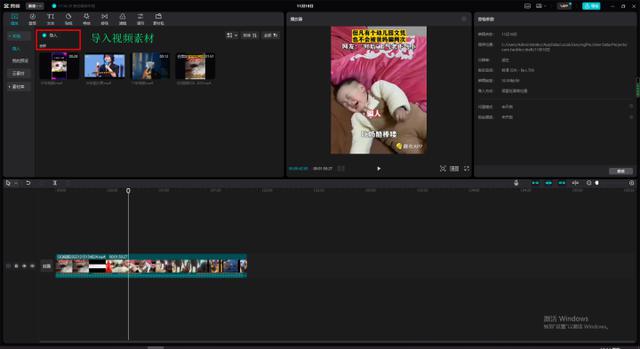
编辑切换为居中
添加图片注释,不超过 140 字(可选)
编辑切换为居中
添加图片注释,不超过 140 字(可选)
编辑切换为居中
添加图片注释,不超过 140 字(可选)
2、清爽视频编辑器这是一款专门进行视频编辑的软件,支持视频编辑,裁剪视频,画面裁剪,视频合并,去水印,视频压缩,视频配音,分屏视频等功能,还支持导出720P,1080P,2K,4K等文件,界面十分清爽,就像它的名字一样,使用起来也很方便,亲测好用,简直就是剪辑人的宝藏软件啊!!
【操作步骤】
视频编辑→添加视频→剪辑→编辑→裁剪→导出
编辑
添加图片注释,不超过 140 字(可选)
编辑
添加图片注释,不超过 140 字(可选)
编辑
添加图片注释,不超过 140 字(可选)
编辑
添加图片注释,不超过 140 字(可选)
3、爱剪辑这个也是一款针对视频剪辑的软件,支持截取视频,制作字幕,添加音频,添加特效和贴纸,增加转场等功能,它的功能很多,操作起来也很方便
【操作步骤】
画面→自由缩放→缩放/调整
编辑
添加图片注释,不超过 140 字(可选)
编辑
添加图片注释,不超过 140 字(可选)
以上就是今天分享的怎样裁剪视频画面的内容啦
需要的小伙伴记得提前收藏哦
好用的话点赞收藏一下,感谢!
